So öffnen Sie den Weitwinkel auf einem Apple-Handy
Das Weitwinkelobjektiv des iPhone ist eine der sehr nützlichen Funktionen beim Fotografieren. Viele Benutzer haben möglicherweise Fragen: Wie aktiviert man das Weitwinkelobjektiv auf Apple-Handys? Heute stellt Ihnen der PHP-Editor Apple ausführlich vor, wie Sie das Weitwinkelobjektiv auf Ihrem iPhone aktivieren, sodass Sie ganz einfach ein breiteres Bild aufnehmen können. Lassen Sie es uns als Nächstes gemeinsam herausfinden!
So öffnen Sie den Weitwinkel auf einem Apple-Telefon
Antwort: Nach dem Aufrufen der Kamera können Sie direkt sehen, dass 0,5x der Superweitwinkel ist
1 Das 0,5x, das Benutzer sehen, wenn sie mit einem Apple-Telefon fotografieren ist eigentlich der Superweitwinkel.
2. Sie können es direkt nach dem Aufrufen der Kameraoberfläche sehen, die sehr leicht zu finden ist.
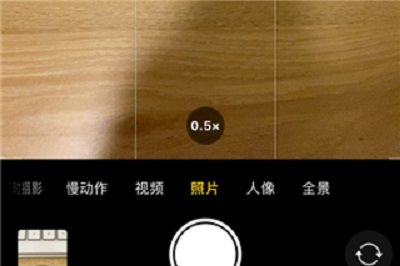
3. Bei Mobiltelefonen ist Ultraweitwinkel eine häufig verwendete Brennweite und ziemlich wichtig.
4. Zu beachten: Nicht alle Apple-Telefone unterstützen Ultraweitwinkel.
5. Einige frühe und ältere Apple-Modelle und iPhones mit einer Kamera unterstützen möglicherweise keine Ultraweitwinkelaufnahmen.
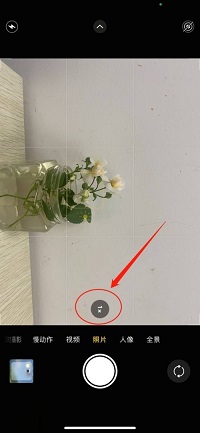
Das obige ist der detaillierte Inhalt vonSo öffnen Sie den Weitwinkel auf einem Apple-Handy. Für weitere Informationen folgen Sie bitte anderen verwandten Artikeln auf der PHP chinesischen Website!

Heiße KI -Werkzeuge

Undresser.AI Undress
KI-gestützte App zum Erstellen realistischer Aktfotos

AI Clothes Remover
Online-KI-Tool zum Entfernen von Kleidung aus Fotos.

Undress AI Tool
Ausziehbilder kostenlos

Clothoff.io
KI-Kleiderentferner

AI Hentai Generator
Erstellen Sie kostenlos Ai Hentai.

Heißer Artikel

Heiße Werkzeuge

Notepad++7.3.1
Einfach zu bedienender und kostenloser Code-Editor

SublimeText3 chinesische Version
Chinesische Version, sehr einfach zu bedienen

Senden Sie Studio 13.0.1
Leistungsstarke integrierte PHP-Entwicklungsumgebung

Dreamweaver CS6
Visuelle Webentwicklungstools

SublimeText3 Mac-Version
Codebearbeitungssoftware auf Gottesniveau (SublimeText3)

Heiße Themen
 1378
1378
 52
52
 So verbinden Sie das Xiaomi Bluetooth-Headset mit dem Apple-Telefon_Einführung in das Tutorial zum Koppeln des Xiaomi Bluetooth-Headsets mit dem iPhone
Mar 23, 2024 pm 03:01 PM
So verbinden Sie das Xiaomi Bluetooth-Headset mit dem Apple-Telefon_Einführung in das Tutorial zum Koppeln des Xiaomi Bluetooth-Headsets mit dem iPhone
Mar 23, 2024 pm 03:01 PM
1. Legen Sie die Ohrhörer in die Ladebox und halten Sie die Taste unter der Ladebox zehn Sekunden lang gedrückt. 2. Wählen Sie im Telefoneinstellungsmenü Bluetooth aus. 3. Schalten Sie die Taste auf der rechten Seite von Bluetooth ein und verbinden Sie die Xiaomi-Kopfhörer.
 So deaktivieren Sie „Shake to Jump' auf dem iPhone
Apr 02, 2024 am 08:23 AM
So deaktivieren Sie „Shake to Jump' auf dem iPhone
Apr 02, 2024 am 08:23 AM
Apple wird „Shake“-Jump-Anzeigen verbieten, was bei Nutzern viel Lob hervorgerufen hat. Wie können Benutzer es deaktivieren? Wie kann ich „Shake“-Anzeigen deaktivieren? Geben Sie „Einstellungen“ – „Datenschutz“ – „Andere Datenschutzeinstellungen“ – „Automatische App-Sprung-Erinnerungen aktivieren“ ein. Benutzer, die derzeit Honor, Huawei und Xiaomi ThePaper verwenden, können sich auf die oben beschriebene Methode beziehen. 2. Schließen Sie die Anwendung: Suchen Sie in der APP, die zur Werbung springt, nach Einstellungen – Datenschutzeinstellungen – Werbeeinstellungen – Einschalten und schütteln Sie, um entsprechende Vorgänge auszuführen. Neu hinzugefügte App-Sperre: [Apple] Einstellungen – Bildschirmzeit – APP-Limits – Limit hinzufügen – Zeit festlegen – [Android] Einstellungen – Berechtigungen und Datenschutz – Datenschutz – App-Sperre.
 Schritte zum Einrichten einer Blacklist auf einem Apple-Telefon
Mar 26, 2024 pm 07:00 PM
Schritte zum Einrichten einer Blacklist auf einem Apple-Telefon
Mar 26, 2024 pm 07:00 PM
1. Klicken Sie auf die Wähltaste. 2. Klicken Sie auf das Adressbuch und wählen Sie den blockierten Kontakt aus. 3. Klicken Sie, um diese Anrufernummer zu blockieren.
 Was tun, wenn Sie Ihr Apple-ID-Passwort vergessen? Ausführliche Erklärung: So setzen Sie das Passwort auf Ihrem Apple-Telefon zurück
Mar 29, 2024 am 10:46 AM
Was tun, wenn Sie Ihr Apple-ID-Passwort vergessen? Ausführliche Erklärung: So setzen Sie das Passwort auf Ihrem Apple-Telefon zurück
Mar 29, 2024 am 10:46 AM
Was soll ich tun, wenn ich mein Apple-ID-Passwort vergesse? Mit der Entwicklung des Informationszeitalters haben die Menschen viele persönliche Konten online registriert, und auch die Anzahl der Passwörter für jedes Konto hat zugenommen, was sehr leicht zu verwechseln ist. Kürzlich hat ein Freund sein Apple-ID-Passwort vergessen und weiß nicht, wie er es abrufen kann. Im Folgenden zeigt Ihnen Zhao Wenting, wie Sie Ihr Apple-ID-Passwort abrufen. Werkzeuge/Materialien Systemversion: iOS15.6 Markenmodell: iphone11 Methode/Schritt: Methode eins: ID-Passwort zurücksetzen 1. Wenn Ihr iPhone normal verwendet werden kann, Sie aber das Passwort für die angemeldete Apple-ID vergessen haben, müssen Sie sich nur anmelden Klicken Sie auf der Anmeldeseite auf [Abmelden], dann auf [Passwort vergessen] und geben Sie das Passwort für den iPhone-Sperrbildschirm ein, um das iPhone zurückzusetzen
 Einfache Schritte zum Kopieren und Einfügen auf dem iPhone
Mar 26, 2024 pm 07:00 PM
Einfache Schritte zum Kopieren und Einfügen auf dem iPhone
Mar 26, 2024 pm 07:00 PM
1. Zuerst drücken und halten wir den Text, der kopiert werden soll. Nachdem ein vertikaler Balken auf dem Text erscheint, ziehen wir den vertikalen Balken, um den zu kopierenden Text auszuwählen. 2. Klicken Sie nach der Auswahl auf [Kopieren]. 3. Gehen Sie dann zu der Stelle, an der Sie einfügen möchten, klicken Sie auf das Eingabefeld oder drücken Sie lange darauf und klicken Sie auf [Einfügen].
 Anleitung zum Öffnen des schwebenden Balls auf Ihrem iPhone
Mar 23, 2024 pm 05:00 PM
Anleitung zum Öffnen des schwebenden Balls auf Ihrem iPhone
Mar 23, 2024 pm 05:00 PM
1. Klicken Sie zunächst, um [Einstellungen] zu öffnen. 2. Klicken Sie auf [Allgemein]. 2. Klicken Sie, um [Barrierefreiheit] einzuschalten. 3. Klicken Sie, um den Schalter auf der rechten Seite von [Assistive Touch] einzuschalten.
 Eine einfache Möglichkeit, die Anrufweiterleitung auf Ihrem Apple-Telefon einzurichten
Mar 23, 2024 am 11:26 AM
Eine einfache Möglichkeit, die Anrufweiterleitung auf Ihrem Apple-Telefon einzurichten
Mar 23, 2024 am 11:26 AM
1. Klicken Sie nach dem Einschalten des Telefons auf die Wähltaste. 2. Klicken Sie erneut, um die [Wähltastatur] zu wechseln. 3. Dann müssen wir nur noch wählen, [**21*+zu übertragende Telefonnummer+#] eingeben und zum Wählen klicken. 4. Warten Sie, bis die folgende Seite angezeigt wird, und klicken Sie auf „Schließen“. Da die eingegebene Nummer im Beispiel nicht die richtige ist, wird unter normalen Umständen ein Erfolg angezeigt. 5. Wenn wir die Anrufweiterleitung abbrechen müssen, müssen wir nur [##21] wählen und zum Wählen klicken. 6. Die folgende Seite wird angezeigt und zeigt an, dass die Anrufweiterleitung abgebrochen wurde. Zum Schließen klicken.
 So richten Sie die Eingabemethode für die handschriftliche Tastatur auf dem iPhone ein. Anhang: Schritte zum Aktivieren der handschriftlichen Tastatur auf dem iPhone
Apr 02, 2024 am 10:37 AM
So richten Sie die Eingabemethode für die handschriftliche Tastatur auf dem iPhone ein. Anhang: Schritte zum Aktivieren der handschriftlichen Tastatur auf dem iPhone
Apr 02, 2024 am 10:37 AM
Die Eingabemethode im iPhone hat eine Vielzahl von Modi für alle vorbereitet, z. B. ein Neun-Quadrat-Raster, 26 Tasten und Handschrift. Für einige ältere Freunde sind sie eher daran gewöhnt, handschriftliche Tastaturen zu verwenden. In dieser Ausgabe zeigt Ihnen Xu Ruilin, wie Sie die Handschrifttastatur auf Ihrem iPhone einrichten. Ich hoffe, es kann Ihnen helfen. Einführung in die Schritte zum Einrichten der vereinfachten Handschrift auf dem iPhone 1. Öffnen Sie die Nachrichtenbearbeitungsoberfläche und klicken Sie auf das Symbol im Erdstil. 2. Suchen Sie die Option „Vereinfachte Handschrift“ und aktivieren Sie sie, um sie zu verwenden. Dieser Artikel endet hier. Solange er allen helfen kann, beweist er, dass dieser Artikel wertvoll ist das iPhone.“ Immer noch nicht ganz verstanden? Es wird empfohlen, eines zu lesen




